
Når den første Moto G ble annonsert i 2013, ble smarttelefonen raskt blitt populær for å tilby flotte funksjoner og en god design alt for en lommebokvennlig pris. Det var et øyeblikksslag, og har siden vokst til å være Motorolas mest populære smarttelefon noensinne. Som et resultat, millioner av førsteklasses smarttelefon kjøpere eier Moto G og har mange spørsmål. Her forklarer vi den enkle oppgaven med å endre ringetonen på din Moto G.
For den lave prisen på kun 179 dollar uten kontrakter som kreves, tilbyr Moto G mye for forbrukerne, og den nye 2014 Moto G med samme pris og en større 5-tommers skjerm. Dens design og pris gjorde det populært, og nå som millioner av brukere eier en vi får, spurte mange spørsmål. Den har en kraftig quad-core-prosessor, to fronten foran høyttalere, kjører den nyeste versjonen av Android og har tonn å tilby.
Les: Moto G Android 5.0.1 Lollipop Update Hits USA
Android-smarttelefoner leveres med en rekke forhåndsinstallerte ringetoner. Brukerne kan enkelt byttes med bare noen få kraner i innstillinger, og nedenfor forklarer hvor lett det er å endre dem. Vi vil også detaljere lage dine egne ringetoner, og legge dem til egendefinerte kontakter slik at du kan vite hvem som ringer rett og slett basert på ringetonen. Noe som var vanskelig å gjøre på eldre vanlige telefoner, det er en bris på Android-drevne enheter som Moto G.

Hvis du noen gang har eid eller brukt en Android-enhet de siste årene, vil du være hjemme og sannsynligvis trenger ikke engang å søke hvordan du gjør dette. Men hvis du er ny på smarttelefoner som Moto G, eller hvis en Android-konvertering forlater iPhone nedenfor, er det å sette egendefinerte ringetoner, eller bare endre ringetonen på Moto G.
Les: Hvordan lage egendefinerte ringetoner på Android
Med Moto G kan du lage egendefinerte ringetoner fra din egen musikk ved hjelp av veiledningen over, eller last ned en av de millioner av alternativer fra populære programmer som Zedge. Når du har gjort dette (eller bare vil bruke forhåndsinstallerte toner), så er det slik. Dette er en nybegynnerveiledning for å endre ringetoner
Bruksanvisning
På din Moto G må du navigere til innstillingsmenyen, som kan nås på to måter. Skyv ned fra toppvarselet med to fingre og trykk på det girformede innstillingsikonet. Det eller hodet inn i applikasjonsbrettet og finn innstillingsappen. Herfra bla ned til, og velg "Lyd og varsling“.
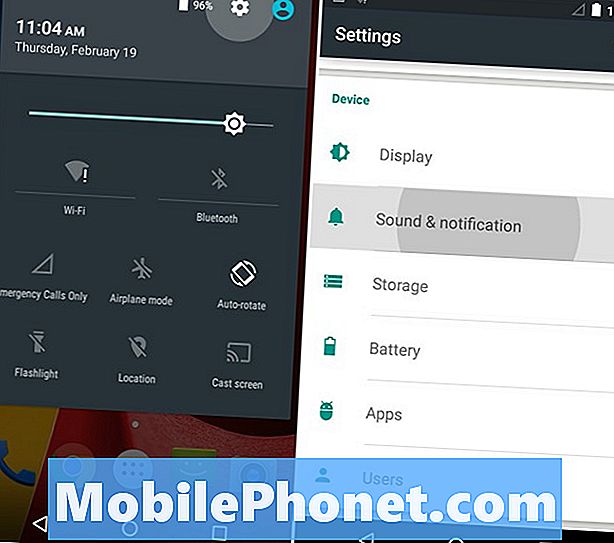
Herfra ser du et alternativ som er oppført som "Ringetone for telefon", og klikker bare på dette for å se, bla gjennom, forhåndsvise og til slutt velge en av de over 30 forskjellige ringetoner til Moto G.
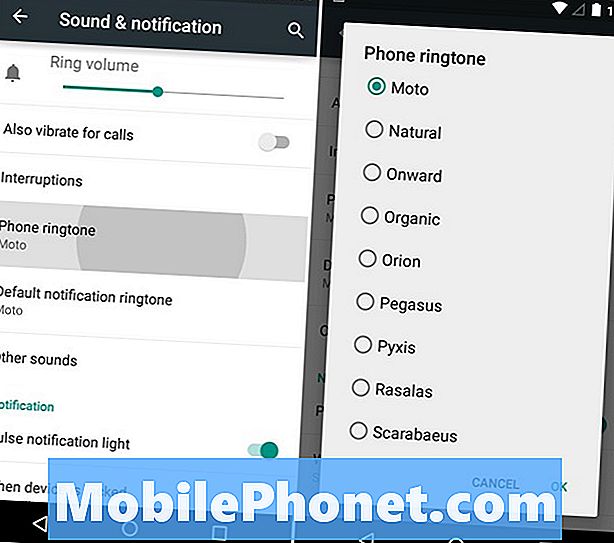
Når du har funnet en du liker, eller se noe du har lagt til fra apper eller laget deg, trykker du bare på ringetonen du vil, og klikker OK. Du er ferdig. Det er så enkelt. Innstillingsmenyen er veldig enkel, lett å forstå, og har alle nødvendige innstillinger man måtte endre alt og alt på enheten. Fra skjermens lysstyrke, varsler, lyder, tastaturlyd og mer.
I denne samme innstillingsmenyen Lyder og varslinger vil du også se et alternativ for «Standard varsel ringetone» under det vanlige ringetonevalget. Dette er hvor du angir et varslingslyd for alle andre innkommende varsler. Ting som tekstmeldinger, e-post og mer. Du kan gjøre de samme trinnene over og velge fra ett av de mange valgene som er tilgjengelig ut av esken fra Motorola.
Deretter er alternativet "Andre lyder" der du kan styre tastaturtoner, skjermlåselyder, skjermkontaktlyder (som jeg deaktiverer) og vibrere på berøringsinnstillingen. Det er tonn å se og finne, og hvis du er ny på smarttelefoner eller Moto G, vil vi oppfordre deg til å snakke rundt i innstillinger og bli kjent med alt. Ikke endre noen innstillinger du ikke er kjent med, med mindre du har gjort noen undersøkelser og vet hva du endrer.
Nå lage noen egendefinerte ringetoner, og til og med sette bestemte sanger for individuelle kontakter for å gjøre enheten enda mer personlig og tilpasset. Disse trinnene er de samme for nesten alle Android-enheter. Nyt!


